

Abaqus焊接过程的数值模拟(二十七)AbaqusCAE 应力场模拟分析过程2
3.设定力学边界条件
在进行焊接应力场模拟的过程中,要设定足够的约束才能保证模拟计算的顺利进行。在本例中,假定构件在焊接及随后冷却到室温的过程中,均处于夹具夹持状态,在 Abaqus/CAE 中边界条件设置过程如下。
在 Module 下拉列表中选择 Load 选项,进入Load 模块,在工具箱中单击咖按钮,打开 Create Boundary Condition 对话框,选择边界条件的创建步为 Welding,并选择约束类型为 Symmetry/Antisymmetry/Encastre(对称/反对称/固定),然后单击 Continue 按钮,如图 4-25 所示。
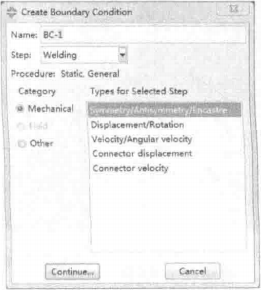
图4-25 创建边界条件
采用相同的方法建立第二个对称约束边界条件。在图形界面区选择此边界条件要施加的区域,本例中在试板边缘处用鼠标指针选取部分节点,以模拟夹具夹持状态,通过单击 Done 按钮完成选定,并在随后打开的Edit Boundary Condition对话框内选择 ENCASTRE(全约束方式),完成第一个边界条件BC-1的设定由于本模型的对称性,只建立了一半平板模型,因此在对称面上要创建对称约束形式。由于所建立的模型是关于xz平面对称的,因此选择YSYMM(y轴对称约束),完成第二个边界条件 BC-2的设定。
最后,为保证在夹具移除时不发生刚体位移,需要在夹具移除步增加一个固定点的约束,可取焊缝底面中点,选择ENCASTRE(全约束方式),完成第三个边界条件 BC-3 的设定。
其中,第一个边界条件的作用时域为焊接分析步,第二个边界条件的作用时域为所有计算过程,第三个边界条件的作用时域为夹具移除步,设置如图 4-26所示。
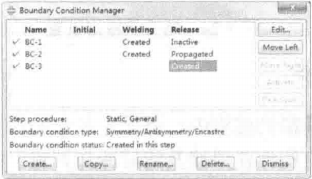
图4-26 边界条件的创建
设置完成后的模型如图 4-27 所示。
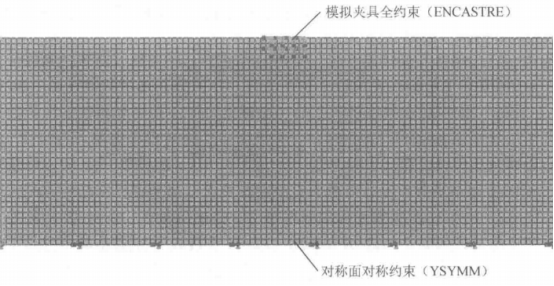
图4-27 边界条件示意图
下面需要通过创建预定义场的方式引入温度历史,在工具栏中单击按钮,在打开的 Predefined Field Manager 对话框中单击 Edit 按钮,对原有的关于初始温度的设定进行修改,如图 4-28所示。
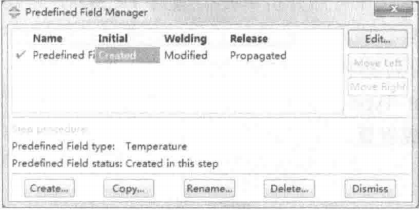
图 4-28初始场设置
单击 Edit 按钮,打开 Edit Predefined Field 对话框,如图 4-29 所示。在 Distribution下拉列表中选择From results or output database file选项,然后单击二按钮,选取热分析时的结果文件 thermal.odb。对于初始步,设置 Begin Step(起始分析步)为1,Begin Increment(起始增量步)为1,即从温度场结果文件中的第一分析步的第一增量步开始读入,单击OK按钮完成设置。对于焊接步,设置Begin step为1,Begin increment为1,End step(结束分析步)为2,即从温度场结果文件中的第一分析步的第一增量步开始读入,直到第二分析步的最后一个增量步,单击 OK 按钮完成设置。
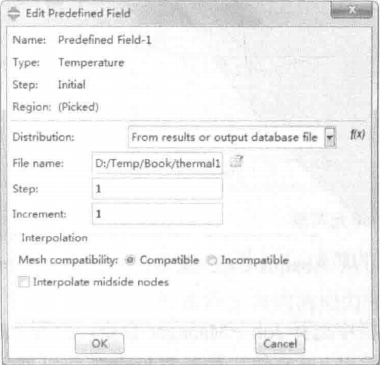
a)初始步
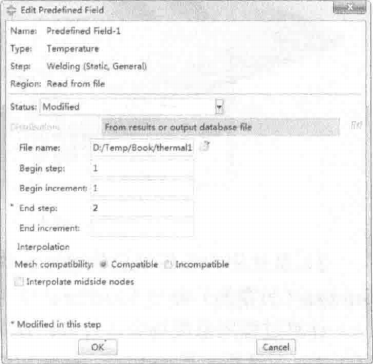
b)焊接步
4.改变单元类型
需要将原有的用于温度场分析的单元类型改为适用应力场分析的单元类型并保持单元形状不变。原有热分析单元类型为DC3D8,应相应修改为C3D8R以保证不出现剪切自锁现象。
在 Module 下拉列表中选择 Mesh 选项,进入 Mesh 模块,在工具箱中单击瞄按钮,打开 Element Type 对话框,更改单元类型为 C3D8R,如图 4-30所示,然后单击 OK 按钮完成设置。
5.提交计算
1)在 Module 下拉列表中选择 Job 选项,进入 Job 模块,在菜单栏中选择 Job一Create 命令,打开 Create Job 对话框,将其命名为 Mechanical。然后单击 Continue按钮,打开 Edit Job 对话框,接受所有默认选择。
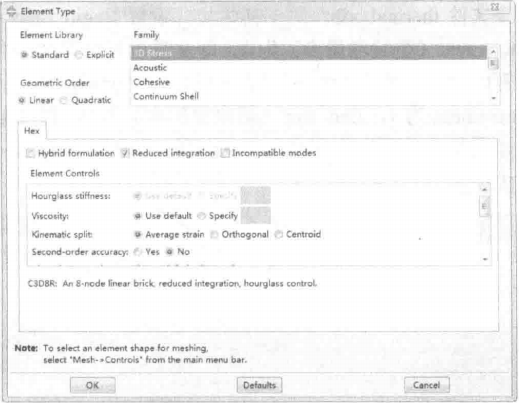
图4-30 更改单元类型
2) 至此应力场模型已经建立完毕,可从Abagus/CAE菜单栏中选择File一Save as(另存为)命令保存此.cae 文件。
计算过程同温度场分析过程:在菜单栏中选择Job→Manager命令,打开JobManager 对话框,单击 Write input 按钮可输出.inp 文件,单击 Submit 按钮可提交任务开始计算,单击 Monitor 按钮可观察分析的进程。
3) 分析结束后,单击 Results 按钮,对结果进行可视化。
也可通过命令行方式提交计算,如
abaqus job=mechanical int
提示:
上述为在 Abaqus/CAE 环境下进行焊接应力场分析的步骤,过程略显烦琐。一个更简单的办法是通过修改.inp 文件来完成应力场分析的建立与提交,但要对.inp 文件的语法格式等有一定的了解。
6.焊接应力场分析后处理
计算完成后,打开 Mechanical.odb 文件。
1)在工具栏中单击。按钮,显示结构变形结果。
2)在菜单栏中选择 Plot→Contours(绘制云图)命令,显示云图,选择菜单栏中的 Result→Field Output命令,选择U(节点位移)可以观察变形情况。在本例中,平板焊接完成后的变形主要体现在板材的厚度方向上,可选择 U3进行观察图 4-31 所示为变形放大5倍后的结果。
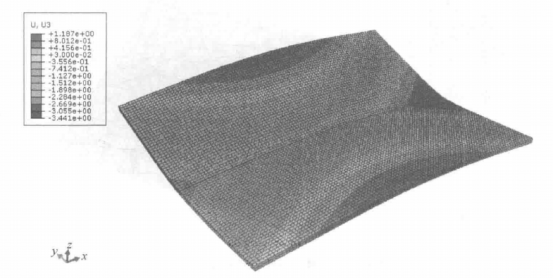
图 4-31 厚度方向变形图(放大5倍)
选择 S11,可显示x方向的应力分布,即纵向残余应力分布情况,如图4-32所示。
选择 S22,可显示y方向的应力分布,即横向残余应力分布情况,如图4-33所示。
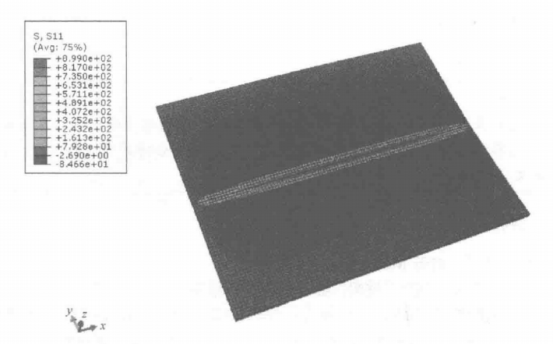
图 4-32 焊缝纵向残余应力分布云图
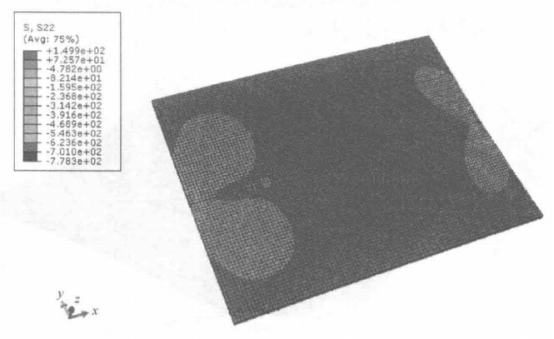
图 4-33 焊缝横向残余应力分布云图
同样地,可根据需要绘制纵向应力与横向应力的xy曲线图。在菜单栏中选择Tools→Path(路径)一Create 命令,打开 Create Path 对话框,如图 4-34 所示,设置路径名称为 Path-1,勾选 Node list单选按钮,然后单击 Continue 按钮。
在绘图区试板模型中部选择若干垂直于焊缝的节点组成路径 Path-1,如图 4-35 所示。
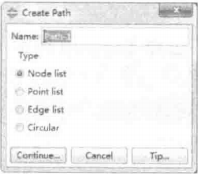
图4-34创建节点路径
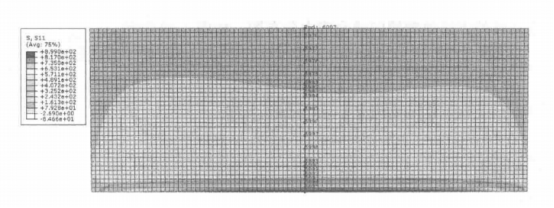
图4-35 节点路径的选取
然后绘制纵向残余应力沿路径 Path-1的曲线,在工具箱中单击圈按钮,打开Create XY Data 对话框,如图 4-36 所示。勾选 Path单选按钮,打开 XY Data fromPath 对话框,单击 Step/Frame(分析步/帧)按钮,仅激活 Release 步(最后一步)的最后一帧结果,并确保变量输出为 S11应力,如图4-37所示。单击 Plot 按钮,输出纵向残余应力分布图,如图4-38所示。
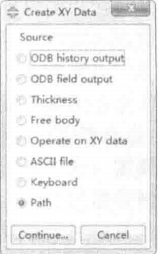
图4-36 创建x路径曲线
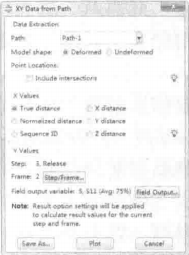
图 4-37 路径曲线设置
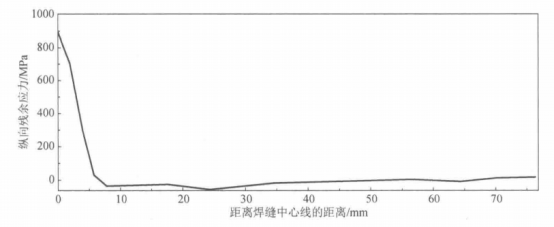
距离焊缝中心线的距离/mm
图4-38 纵向残余应力分布图
用同样的方法绘制横向残余应力分布图,如图4-39 所示。
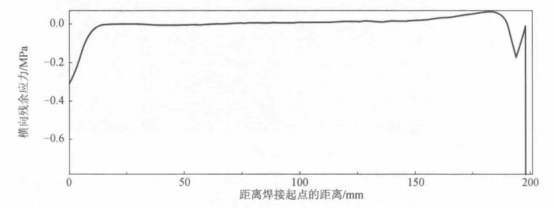
距离焊接起点的距离/mm
图 4-39 横向残余应力分布图
(内容、图片来源:《焊接过程数值模拟》一书,侵删)
版权与免责声明:
凡未注明作者、来源的内容均为转载稿,如出现版权问题,请及时联系我们处理。我们对页面中展示内容的真实性、准确性和合法性均不承担任何法律责任。如内容信息对您产生影响,请及时联系我们修改或删除。
-
[行业资讯] 思茂信息亮相2025省博士创新站活动 共探产学研新路径
2025-12-02
-
[CST] CST软件探索EFT虚拟测试:从IEC标准到3D仿真实战
2025-12-01
-
[ABAQUS] Abaqus中理想弹塑性模型和弹塑性硬化模型区别
2025-11-28
-
2025-11-28
-
2025-11-28
-
[ABAQUS] 上课啦!达索系统 SIMULIA Abaqus PCB仿真
2025-11-26
-
[CST] 无参优化器:利用CST和Tosca进行拓扑优化之单极天线(
2025-11-26
-
2025-11-25
-
[行业资讯] 正版Abaqus全国代理商:思茂信息——达索授权认证
2025-11-25
-
[行业资讯] 怎么联系CST studio suite代理商?达索SIM
2025-11-25
-
2023-08-29
-
2023-08-24
-
[ABAQUS] ABAQUS如何建模?ABAQUS有限元分析教程
2023-07-07
-
[ABAQUS] 有限元分析软件abaqus单位在哪设置?【操作教程】
2023-09-05
-
[ABAQUS] ABAQUS软件中Interaction功能模块中的绑定接
2023-07-19
-
[ABAQUS] Abaqus怎么撤回上一步操作?Abauqs教程
2024-05-01
-
[ABAQUS] abaqus里面s11、s12和u1、u2是什么意思?s和
2023-08-30
-
[ABAQUS] Abaqus单位对应关系及参数介绍-Abaqus软件
2023-11-20
-
[ABAQUS] ABAQUS软件教程|场变量输出历史变量输出
2023-07-18
-
[ABAQUS] Abaqus中的S、U、V、E、CF分别是什么意思?
2024-05-11
-
[行业资讯] 思茂信息亮相2025省博士创新站活动 共探产学研新路径
2025-12-02
-
[行业资讯] 正版Abaqus全国代理商:思茂信息——达索授权认证
2025-11-25
-
[行业资讯] 怎么联系CST studio suite代理商?达索SIM
2025-11-25
-
2025-11-24
-
[行业资讯] 广东有限元分析软件Abaqus采购指南-认准达索授权思茂信
2025-11-21
-
[行业资讯] 达索Abaqus、CST代理商采购流程-指定授权代理商思茂
2025-11-21
-
[行业资讯] 广东2025半导体及零部件学会发展论坛落幕,广州思茂信息获
2025-11-20
-
[有限元知识] SIMULIA 一文读懂系列-基于 SIMULIA Pow
2025-11-18
-
[行业资讯] 企业版、教育版Abaqus软件多少钱?达索代理商思茂信息报
2025-11-17
-
[行业资讯] 99元安装正版Abaqus?谨防受骗,认准达索代理商思茂信
2025-11-13
地址: 广州市天河区天河北路663号广东省机械研究所8栋9层 电话:020-38921052 传真:020-38921345 邮箱:thinks@think-s.com


Copyright © 2010-2023 广州思茂信息科技有限公司 All Rights Reserved. 粤ICP备11003060号-2

















